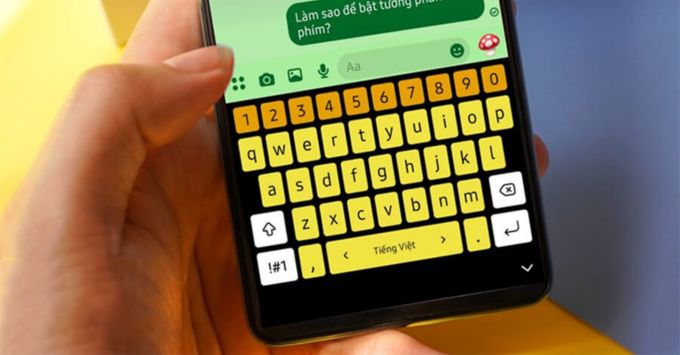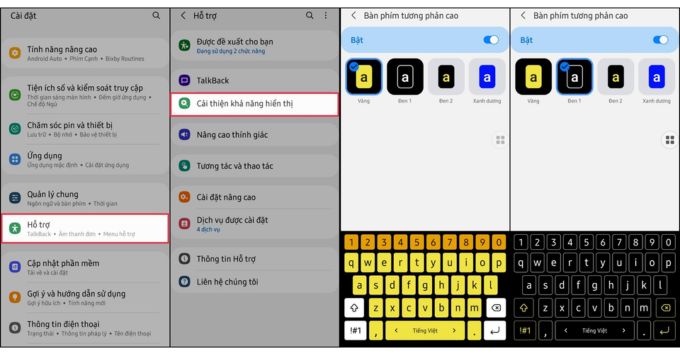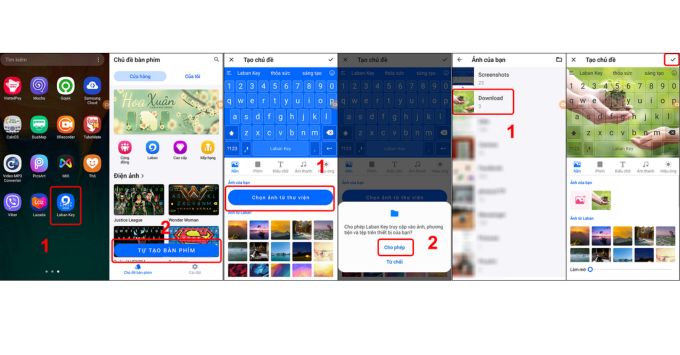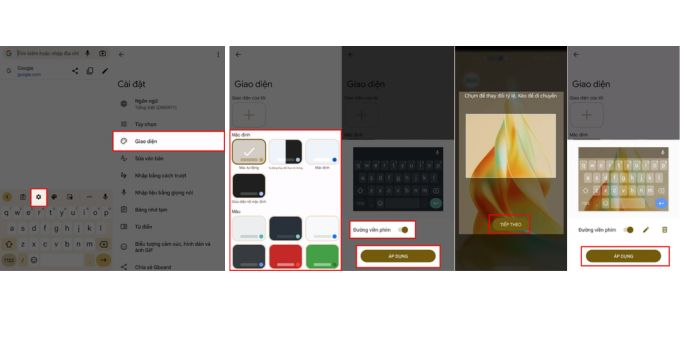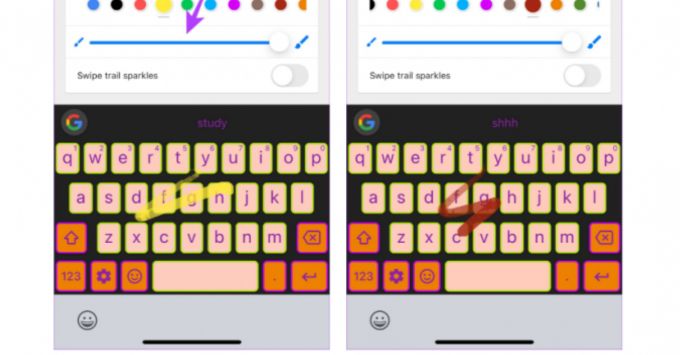Bạn đã quá nhàm chán với giao diện bàn phím mặc định trên điện thoại của mình? Hãy cùng khám phá ngay những cách đổi màu, cài đặt hình nền bàn phím cực dễ cho cả điện thoại iPhone và Android để thể hiện cá tính riêng.
Tại sao việc tùy chỉnh bàn phím lại quan trọng?
Thay đổi giao diện bàn phím không chỉ đơn thuần là làm đẹp, mà nó còn mang lại nhiều lợi ích thiết thực cho trải nghiệm sử dụng hàng ngày của bạn:
- Thể hiện phong cách cá nhân: Giống như chọn ốp lưng hay hình nền, bàn phím là một phần thể hiện cá tính và gu thẩm mỹ của riêng bạn.
- Cải thiện trải nghiệm gõ phím: Chọn một theme có độ tương phản cao hoặc màu sắc dễ chịu sẽ giúp bạn nhìn rõ các ký tự hơn, từ đó gõ phím nhanh và chính xác hơn.
- Tạo cảm hứng: Một giao diện làm việc đẹp mắt, mới mẻ có thể mang lại niềm vui và nguồn cảm hứng bất ngờ mỗi khi bạn soạn thảo văn bản.
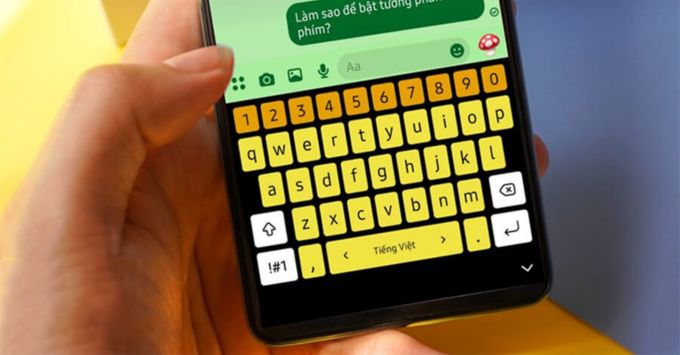
Sử dụng Gboard của Google - Lựa chọn Toàn Dân
Với sự bảo chứng từ Google, Gboard chính là lựa chọn an toàn và mạnh mẽ hàng đầu để bạn tùy biến bàn phím trên hầu hết các dòng điện thoại Android.
Để thay đổi giao diện bàn phím với Gboard, bạn chỉ cần thực hiện theo các bước đơn giản sau:
- Bước 1: Tải và cài đặt Gboard từ CH Play (nếu máy bạn chưa có sẵn).
- Bước 2: Kích hoạt và đặt Gboard làm bàn phím mặc định trong phần Cài đặt > Ngôn ngữ và phương thức nhập của điện thoại.
- Bước 3: Mở một ứng dụng bất kỳ để bàn phím hiện lên, sau đó nhấn vào biểu tượng bánh răng cưa (Cài đặt) trên thanh công cụ của bàn phím và chọn mục "Giao diện".

- Bước 4: Tại đây, bạn có thể thỏa sức khám phá kho giao diện có sẵn, bao gồm các tùy chọn màu đơn sắc, ảnh phong cảnh hoặc dải màu gradient độc đáo.
- Bước 5: Để dùng ảnh cá nhân, hãy nhấn vào biểu tượng dấu cộng (+) trong mục "Của bạn". Sau đó, bạn chỉ cần chọn ảnh từ thư viện và điều chỉnh độ sáng màn hình phím cho vừa ý rồi nhấn "Áp dụng".

Tận dụng tính năng có sẵn trên điện thoại Samsung (One UI)
Nếu đang sử dụng điện thoại Samsung, bạn có một lợi thế lớn là có thể tùy biến bàn phím ngay trong cài đặt hệ thống mà không cần cài thêm bất kỳ ứng dụng nào.
Bạn có thể làm mới giao diện bàn phím của mình bằng hai cách sau:
- Cách A - Dùng chủ đề bàn phím cơ bản: Để thay đổi nhanh, bạn hãy vào Cài đặt > Quản lý chung > Cài đặt Bàn phím Samsung. Tại mục Chủ đề, bạn có thể lựa chọn giữa các giao diện như Sáng, Tối hoặc bật chế độ Tương phản cao để các ký tự trở nên rõ nét hơn.
- Cách B - Đồng bộ với Bảng màu (Color Palette): Để bàn phím "tông xuyệt tông" với hình nền, bạn hãy vào Cài đặt > Hình nền và phong cách > Bảng màu. Hệ thống sẽ tự động đề xuất các dải màu dựa trên hình nền, khi áp dụng, bàn phím của bạn cũng sẽ thay đổi theo.
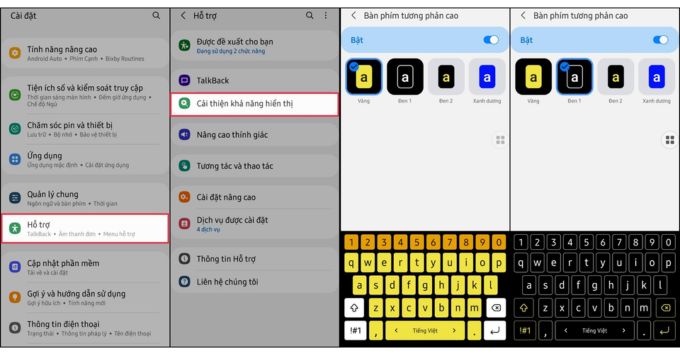
Dùng Laban Key - "Hàng Việt Nam Chất Lượng Cao"
Là một ứng dụng "cây nhà lá vườn" quen thuộc, Laban Key không chỉ nổi bật với khả năng hỗ trợ gõ Telex và VNI cực chuẩn mà còn sở hữu một kho chủ đề vô cùng phong phú.
Để tạo ra một chiếc bàn phím mang đậm dấu ấn cá nhân với Laban Key, bạn hãy làm theo các bước sau:
- Bước 1: Tải Laban Key từ CH Play, mở ứng dụng và làm theo các bước hướng dẫn để kích hoạt làm bàn phím chính.
- Bước 2: Trong giao diện chính, hãy vào mục "Chủ đề". Tại đây, bạn sẽ thấy một kho giao diện khổng lồ với nhiều phong cách, chỉ cần chọn mẫu bạn thích và nhấn "Áp dụng".
- Bước 3: Để tạo dấu ấn riêng, hãy chọn biểu tượng cây cọ vẽ "Tự thiết kế". Ứng dụng sẽ cho phép bạn chọn ảnh từ thư viện, tùy chỉnh màu sắc, kiểu chữ và hiệu ứng để tạo ra chiếc bàn phím độc nhất của riêng mình.
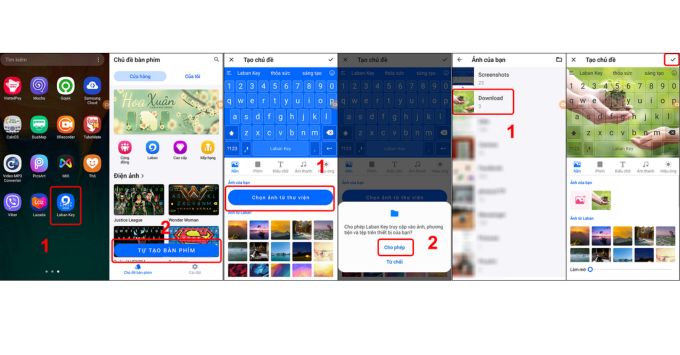
Gboard - Giải pháp tốt nhất cho người dùng iPhone
Dù bàn phím mặc định của iPhone đã rất tốt, nó lại khá hạn chế về mặt tùy biến. Gboard của Google chính là giải pháp hoàn hảo để phá vỡ giới hạn này, mang đến khả năng thay đổi giao diện, tích hợp Tìm kiếm và nhiều tính năng thông minh khác.
Để cài đặt và tùy chỉnh Gboard trên iPhone, bạn hãy thực hiện theo các bước sau:
- Bước 1: Tải và cài đặt ứng dụng Gboard miễn phí từ App Store.
- Bước 2: Vào Cài đặt > Cài đặt chung > Bàn phím. Tại đây, bạn chọn tiếp mục Bàn phím, nhấn Thêm Bàn phím mới... và chọn Gboard.
- Bước 3 - Quan trọng: Quay lại màn hình Bàn phím, bạn sẽ thấy Gboard đã xuất hiện. Hãy nhấn vào nó và gạt nút "Cho phép Truy cập Đầy đủ". Bước này là cần thiết để Gboard có thể tải các chủ đề, tìm kiếm GIF và sử dụng các tính năng trực tuyến khác.
- Bước 4: Cuối cùng, hãy mở ứng dụng Gboard vừa tải về. Chọn mục "Giao diện" để bắt đầu lựa chọn màu sắc hoặc cài đặt ảnh nền của riêng bạn.
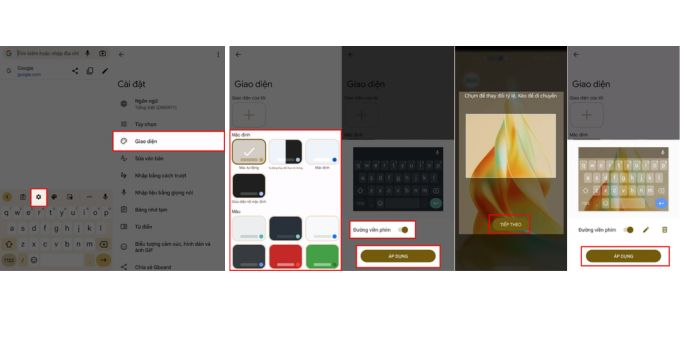
Các ứng dụng phổ biến khác (SwiftKey, Laban Key)
Bên cạnh Gboard, bạn cũng có thể cân nhắc hai lựa chọn thay thế đáng chú ý khác là Microsoft SwiftKey và Laban Key. SwiftKey nổi bật với khả năng tiên đoán từ ngữ thông minh và đồng bộ hóa trên nhiều thiết bị, trong khi Laban Key lại là lựa chọn quen thuộc với người dùng Việt nhờ bộ gõ tiếng Việt chuẩn xác và kho sticker độc đáo. Cả hai đều cung cấp nhiều tùy chọn chủ đề đa dạng để bạn làm mới giao diện bàn phím của mình.
Lưu ý quan trọng khi cài bàn phím mới trên iPhone
Khi cài đặt bàn phím bên thứ ba, việc cấp quyền "Truy cập Đầy đủ" là cần thiết để ứng dụng hoạt động hết tính năng, nhưng bạn cũng nên chỉ cấp quyền cho các ứng dụng từ nhà phát triển uy tín. Apple luôn cảnh báo về quyền riêng tư, vì vậy hãy cân nhắc kỹ lưỡng trước khi quyết định. Để chuyển đổi nhanh giữa các bàn phím đã cài, bạn chỉ cần nhấn và giữ vào biểu tượng quả địa cầu ở góc dưới bên trái.
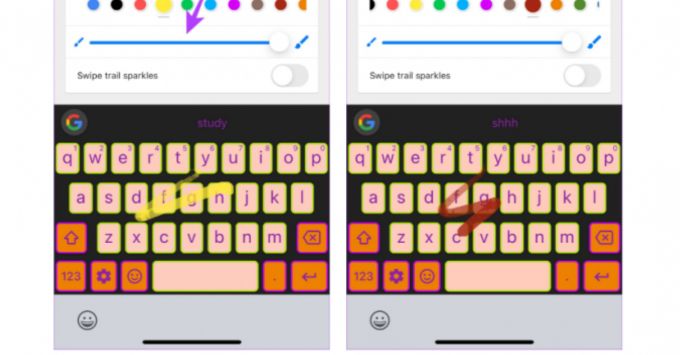
Chỉ với vài thao tác đơn giản, bạn đã có thể "thay áo mới" cho chiếc bàn phím của mình, giúp trải nghiệm gõ phím mỗi ngày trở nên thú vị hơn rất nhiều. Hãy mạnh dạn thử nghiệm và chia sẻ thành quả độc đáo của bạn ở phần bình luận bên dưới nhé.
14.490.000 đ
24.990.000 đ
Đặc điểm nổi bật
- Màn hình:
LTPO OLED, 120Hz, HDR10+, 6.3 inches, 1280 x 2856 pixels
- Camera trước:
42 MP, f/2.2, 17mm (ultrawide)
- Camera sau:
50 MP, f/1.7 + 48 MP, f/2.8 + 48 MP, f/1.7
- Chipset:
Google Tensor G4 (4 nm)
- Rom:
128 GB
- RAM:
16 GB
- Hệ điều hành:
Android 14, Hỗ trợ 7 năm cập nhật phần mềm
18.990.000 đ
24.990.000 đ
Đặc điểm nổi bật
- Màn hình:
Dynamic LTPO AMOLED 2X, 6.8'', 1440 x 3088 pixels
- Camera trước:
12 MP, f/2.2
- Camera sau:
200 MP, f/1.7 + 50 MP PDAF, OIS + 10 MP, f/2.4 + 12 MP, f/2.2
- Chipset:
Qualcomm SM8650-AC Snapdragon 8 Gen 3 (4 nm)
- Rom:
256 GB
- RAM:
12 GB
- Hệ điều hành:
Android 14, One UI 6.1
Đọc thêm: Hướng dẫn tắt âm bàn phím Samsung đơn giản, nhanh chóng
Didongmy.com

![]() 9:00AM - 21:00PM
9:00AM - 21:00PM